Windows 8 系統相對早期的 Windows 7、Vista 系統更省資源,即使同配置硬件條件下,其運行速度、圖形顯示效果均會有很大提升,因此排除硬件問題外,我們可以嘗試通過優化啟動項、停止服務、升級驅動進行改善計算機運行緩慢的現象。
首先,我們可以通過系統屬性的設置,將視覺效果調整為“性能最優”模式,最大高度降低顯卡的工作負荷,同時在視覺上帶來一定響應時間的提升。
其次,我們還可以通過磁盤碎片整理程序,對硬盤進行碎片整理,以便最大程度提升磁盤 IO 傳輸性能。
最後,可以通過打開資源監視器、任務管理器獲取有關計算機運行的程序和進程進行調整,然後根據實際情況選擇結束占用資源高或不用的程序,並可通過任務管理器禁用某些啟動項。
上述所提到得工具,系統的控制面板中均已提供,請參考下列方式打開並訪問。
1、在 Metro 或傳統桌面界面下,使用“Win+X”組合熱鍵調出快捷菜單並選中“控制面板(P)”。如下圖所示:
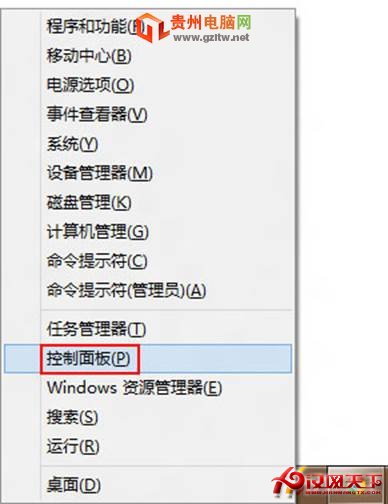
2、在彈出的控制面板窗口的右側,點擊查看方式“類別”下拉箭頭,在菜單中選擇“大圖標(L)”。
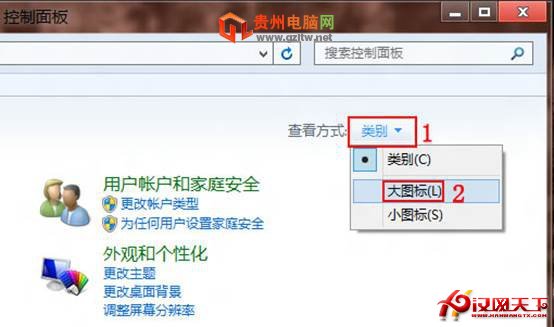
3、在列表中,找到“性能信息和 ”並點擊鼠標右鍵。
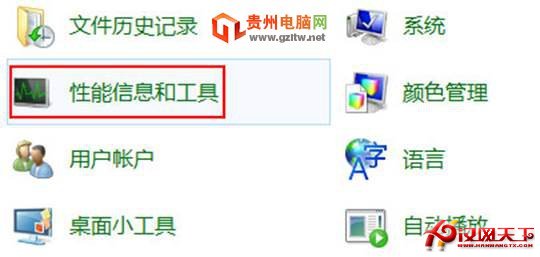
4、在彈出的窗口中,找到並點擊左側列表的“高級工具”。
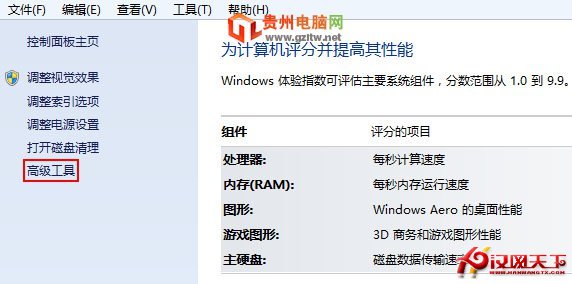
5、根據實際情況,選擇打開資源監視器,或者打開任務管理器管理進程、禁用啟動項,甚至還可以調整 Windows 的外觀和性能、打開磁盤碎片整理程序等。
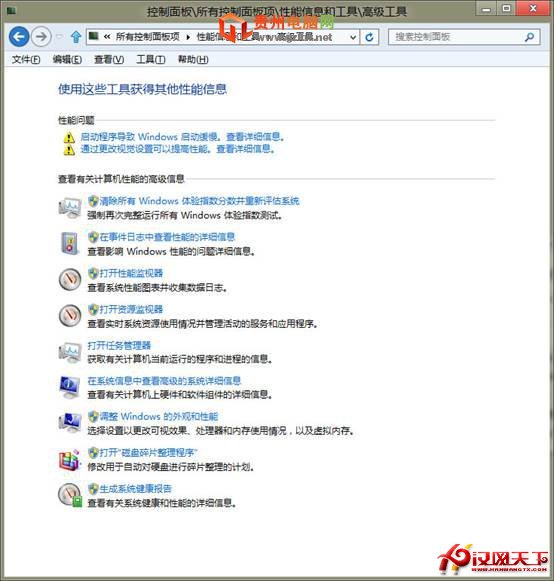
6、當然,軟件和系統方面的優化,只能帶來一定程度的改善。此外,可以定期通過 Windows Update 更新微軟官方補丁,在提升穩定性、兼容性的同時提升性能,此外 AMD 平台還可以關注是否有針對的超級補丁。不過,如需大幅提升,建議增加內存容量、更換 SSD 固態硬盤等措施進行改善。